ComicStudioの要望・不具合ボード
from kurosabasu さん
2016/09/30 06:46:07
|
ツール
win10でのフォントの表示がおかしくなっている |
|
|
9/29のwindows10の大型アップデート以降、 コミスタ上での縦書きでのフォントの表示がおかしくなってしまいました。 (横書きの場合は正常に表示されます) 過去のサポートを参考に ・入力フィールド表示にしての文字入力 ・コミスタのフォントスタイルの初期化 ・フォントの再インストール を行いましたが、改善されませんでした。 一部のフォントは以前と変わりなく普通に表示されるのですが、 いつも使用している「F910コミック」と「U-OTFエムニュー」の表示が おかしくなっているので困っております。 こちらのマシンスペックは iMac (27-inch, Late 2013) /OS10.11上にブートキャンプで win10をインストールして使用しています。 また、他のソフト(Adobe等)では正常に表示されています。 お手数をおかけいたしますが、何卒よろしくお願いします。 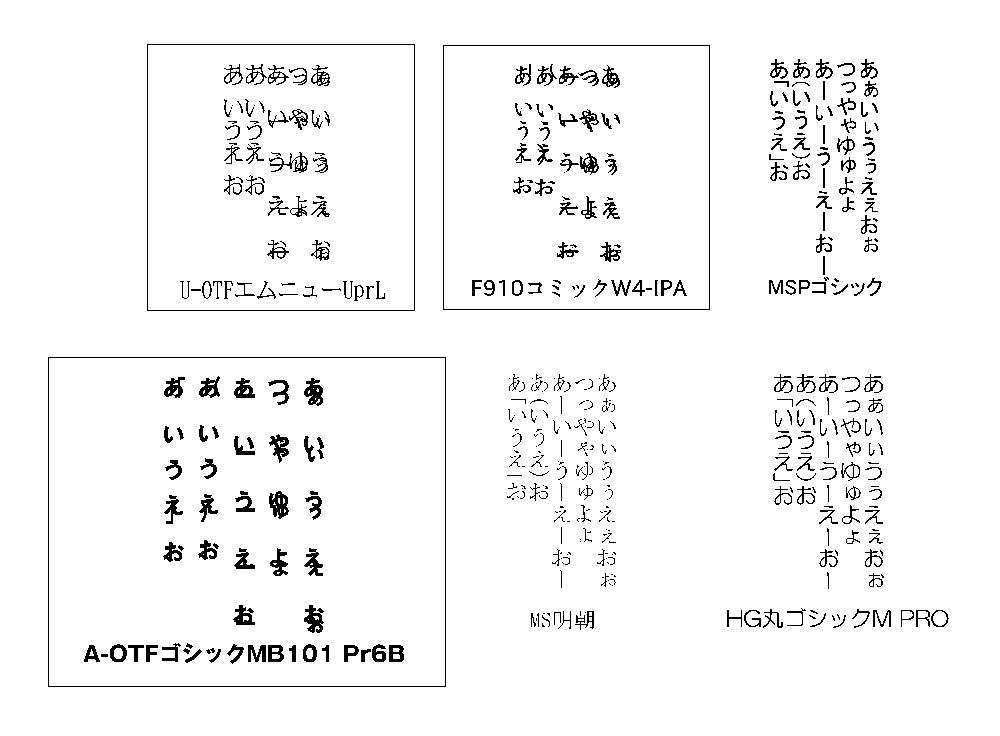  ------------------------------------------------------------ ■ComicStudio ComicStudioEX( ○ ) ComicStudioPro( ) ComicStudioMini( ) ComicStudioDebut( ) バージョン: ※Windowsは、[ヘルプ]メニュー → [バージョン情報]で確認できます。 ※MacOSXは、[ComicStudio(各グレード)]メニュー → [バージョン情報]で確認できます。 ■OS Windows XP( ) Windows Vista( ) Windows 7 ( ) Windows 8( ) Windows 8.1( ) Windows 10( ○ ) MacOS X 10.5( ) MacOS X 10.6( ) MacOS X 10.7( ) MacOS X 10.8( ) MacOS X 10.9( ) MacOS X 10.10( ) MacOS X 10.11( ) mac OS 10.12( ) その他( ) ------------------------------------------------------------ |
賛成数:0
反対数:0
2019年11月28日に本サービスの投稿受付は終了いたしました。「CLIP STUDIO SUPPORT」をご利用ください。








お手数ですが、下記の手順にてComicStudioの初期化起動をお試し
いただきますようお願いいたします。
※下記にご案内する作業を行って頂きますとシリアルナンバーの
再入力と、パッケージ版をお使いの場合には、インストール
ディスクの認証が必要になりますので、お手元にご用意の上、
作業を行って頂きますようお願いいたします。
■設定フォルダの移動について
以下にご案内する2つのフォルダをバックアップを兼ねてデスクトップに
移動して頂いた上で初期化起動をお試し下さい。
・[ComicStudio Ver4 設定]フォルダ
C:\ユーザー\(お客様のユーザー名)\Documents\ComicStudio Ver4 設定
【[ComicStudio Ver4 設定]フォルダを削除時に消去される項目】
[ComicStudio Ver4 設定]フォルダを削除されると、ペン等のツール設定や
お客様が作成されたマテリアル素材がクリアされ、これらがインストール
直後の状態に戻り、お客様が設定されたペン等のユーザー設定が消去されます。
・[Preference]フォルダ
C:\ユーザー\(お客様のユーザー名)\AppData\Roaming\CELSYS\ComicStudio\EX\4.0
【[Preference]フォルダ削除時に消去される項目】
[Preference]フォルダを削除されると、環境設定の内容及びウィンドウ位置の
設定、シリアルナンバーの情報などが失われるため、[Preference]フォルダ
削除後の初回起動時には、シリアルナンバー認証が再度行われます。
※[AppData]フォルダが表示されない場合は、[コントロールパネル]→
[デスクトップのカスタマイズ]→[エクスプローラーのオプション]を開き、
[表示]タブの[詳細設定]一覧の[ファイルとフォルダーの表示]→
[隠しファイル、隠しフォルダー、および隠しドライブを表示する]ラジオボタンを
有効にしてから、[適用]ボタンをクリックします。
■ComicStudioEXの初期化起動の方法
1.[Shift]キーを押しながら、デスクトップ上のComicStudioEX 4.0の
ショートカットまたはアプリケーション本体をダブルクリックします。
2.「初期設定をクリアして起動しますか?」が表示されるので、[はい]
ボタンをクリックします。
3.[初期化起動]画面が表示されますので、[すべて選択]ボタンをクリックし、
すべてのチェックボックスが有効になっているのを確認し、[OK]ボタンを
クリックします。
4.ComicStudioEX 4.0が起動しますので、動作をご確認ください。
なお、ブートキャンプ環境につきましては、ComicStudioの動作環境外
となります。
恐れ入りますが、上記の手順をお試しいただいても改善がない場合には、
動作環境内でのご使用をご検討いただきますようお願いいたします。
よろしくお願いいたします。